Fire TV Stick(ファイヤースティック)を使って、スマートフォンの写真や動画、プレゼン資料などをテレビの大画面に映し出す「ミラーリング」。
家族との思い出を共有したり、仕事の効率を上げたりと、非常に便利な機能です。しかし、
「設定は簡単なはずなのに、なぜかうまく接続できない…」
と頭を悩ませている方も少なくないのではないでしょうか。大切なプレゼンの直前や、家族団らんの時間に予期せぬトラブルが発生すると、本当に困ってしまいますよね。
この記事では、ファイヤースティックでミラーリングできないという深刻な問題に直面しているすべての方へ向けて、その根本的な原因から、初心者でも安心して試せる具体的な解決策までを、網羅的かつ丁寧に解説していきます。
本記事を読み進めることで、画面ミラーリングができない原因の特定はもちろん、基本的な画面ミラーリングの設定方法、そして意外と多い設定画面にミラーリングが出てこない問題への具体的な対処法も理解できます。
さらに、デバイスごとの特性にも深く踏み込み、Androidでのミラーリング方法や、そもそもミラーリングに対応しているAndroid対応機種の見分け方、根深いiPhoneでミラーリングできない問題やAirPlayができない問題の解決策、そしてiPhoneミラーリングのおすすめ方法として、費用をかけずに試せるiPhoneの無料ミラーリング方法まで、詳細にご紹介します。
Fire TV Stickハイスペック最新モデル「4K Max 第2世代」登場!
Fire TVシリーズの特徴


圧倒的美しさが広がる
- なぜミラーリングできないのか、根本的な原因が体系的に理解できる
- お使いのデバイス(Android/iPhone)に合わせた正しい設定手順がわかる
- 有料動画配信サービスがテレビに映らない技術的な理由が明確になる
- 初心者でも迷わない、具体的なトラブルシューティングの方法が身につく
目次
ファイヤースティックでミラーリングできない主な原因
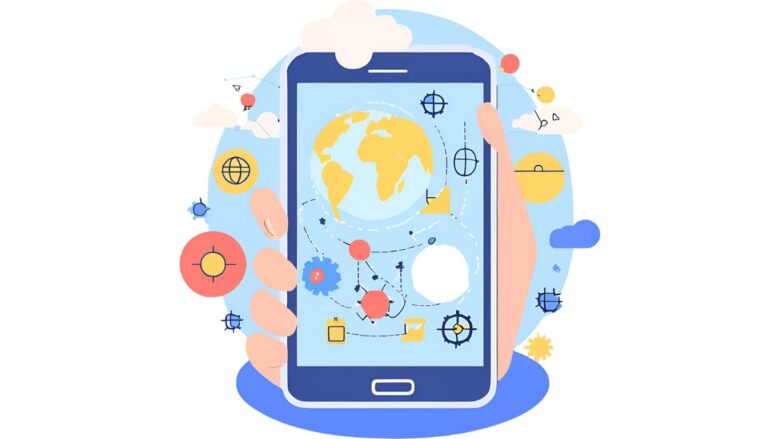
- 画面ミラーリングができない原因とは
- 事前に確認すべき画面ミラーリングの設定方法
- 設定画面にミラーリングが出てこない問題
- 知っておきたいAndroid対応機種について
- プライムビデオのミラーリングができない理由
画面ミラーリングができない原因とは
Fire TV Stickで画面ミラーリングができない場合、その原因は大きく分けて「①Wi-Fiの接続環境」「②デバイスの互換性」「③ソフトウェアや設定の問題」「④コンテンツの著作権保護」「⑤一時的なシステム不具合」の5つに集約されます。多くの方は「設定を間違えたかも」と考えがちですが、実際には目に見えない電波環境や、デバイス間の規格の違いが原因であるケースが非常に多いのです。これらの問題は互いに関連しているため、一つずつ丁寧に確認し、可能性を潰していく「切り分け」作業が解決の鍵となります。
原因①:Wi-Fiの接続環境の問題
ミラーリングのトラブルで最も頻繁に見られるのが、Wi-Fiネットワークに関する問題です。これは単に「接続しているか・していないか」という単純な話だけではありません。
- 異なるWi-Fiネットワークへの接続:Fire TV Stickとスマートフォンが、それぞれ別のWi-Fiネットワークに接続されているというのが、初歩的かつ最も多い失敗例です。例えば、自宅に2.4GHz帯(例: `My-WiFi-2G`)と5GHz帯(例: `My-WiFi-5G`)の2つのネットワークがある場合、片方は2.4GHz、もう片方は5GHzに接続していると、原則としてミラーリングはできません。必ず同一のSSID(ネットワーク名)に接続していることを確認してください。
- 電波強度の不足・不安定な接続:Wi-Fiの電波が弱い、または不安定な場合も接続に失敗します。Fire TV StickやスマートフォンがWi-Fiルーターから遠い、壁などの障害物が多い、電子レンジのような電波干渉源が近くにある、といった物理的な環境が影響します。
- ルーターのセキュリティ機能:Wi-Fiルーターに搭載されている「プライバシーセパレータ」や「APアイソレーション」といったセキュリティ機能が有効になっていると、同じWi-Fiに接続されたデバイス間の通信が遮断されます。これにより、お互いのデバイスを検出できず、ミラーリングが失敗します。
原因②:デバイスの互換性の問題
次に考えられるのが、デバイス間の「規格」の違いです。Fire TV Stickの標準ミラーリング機能は「Miracast(ミラキャスト)」という規格を採用しています。一方で、スマートフォン側がこの規格に対応していなければ、当然ながら通信は成立しません。
- Android端末のMiracast非対応:近年発売された多くのAndroid端末はMiracastに対応していますが、GoogleのPixelシリーズのように、Google独自の「Google Cast」規格のみをサポートし、Miracastには対応していない機種が存在します。「最新のスマホだから大丈夫」という思い込みは禁物です。
- iPhone/iPadのAirPlay規格:Apple製品は独自の「AirPlay(エアプレイ)」という規格を採用しており、Miracastとは一切の互換性がありません。そのため、iPhoneの画面をFire TV Stickに映すには、Fire TV Stick側でAirPlayの信号を受信できるようにする「通訳」のような役割を果たす、特別なアプリが別途必要になります。
よくある失敗事例:「規格」の勘違い
「友人のAndroidではできたのに、自分の最新Android(Pixelシリーズ)ではできない」というケースは、この規格の違いが原因です。また、「iPhoneのコントロールセンターにミラーリングボタンがあるから、そのままできるはず」と考えてしまい、何時間も格闘した末にアプリが必要だと気づく方も少なくありません。まずはお使いのデバイスの「規格」を正しく認識することが重要です。
原因③:ソフトウェアや設定の問題
デバイスやネットワークに問題がなくても、ソフトウェアのバージョンや本体設定が原因で失敗することもあります。
- 古いOSバージョン:Fire TV StickのFire OSや、スマートフォンのAndroid/iOSのバージョンが古いと、互換性の問題や既知の不具合によって接続できない場合があります。
- 省電力モードの影響:スマートフォンの省電力モードやデータセーバー機能が有効になっていると、バックグラウンドでの通信が制限され、ミラーリングの接続が妨げられることがあります。
原因④:コンテンツの著作権保護
「YouTubeは映るのに、Prime VideoやNetflixが真っ暗になる」という現象は、HDCP(High-bandwidth Digital Content Protection)という著作権保護技術が原因です。これは不具合ではなく、コンテンツを不正なコピーから守るための「正常な」仕様です。
原因⑤:一時的なシステム不具合
上記すべてに当てはまらない場合、デバイスの一時的な不具合が考えられます。長時間連続で稼働していると、内部のメモリに不要なデータが溜まり、動作が不安定になることがあります。これは、Fire TV Stick、スマートフォン、Wi-Fiルーターのすべてに当てはまる可能性があります。多くの場合、各デバイスを再起動することで内部状態がリフレッシュされ、問題が解決します。
ミラーリングできない主な原因チェックリスト
- Wi-Fi環境:Fire TV Stickとスマホは「同一のSSID」に接続されているか?ルーターとの距離は適切か?
- デバイスの互換性:AndroidはMiracast対応か?iPhoneの場合、受信アプリは導入済みか?
- 各デバイスの設定:ミラーリング機能は有効か?省電力モードはオフになっているか?
- コンテンツの問題:著作権で保護された映像を再生しようとしていないか?
- 一時的な不具合:すべての関連機器(Fire TV Stick, スマホ, Wi-Fiルーター)を再起動してみたか?
事前に確認すべき画面ミラーリングの設定方法
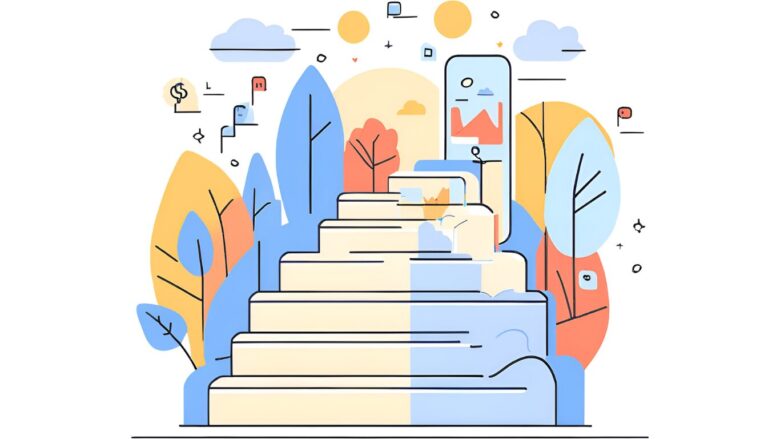
ミラーリングがうまくいかないと感じた時、複雑な原因を疑う前に、まずは基本に立ち返り、各デバイスの設定が正しく行われているかを一つずつ確認することが非常に重要です。この設定プロセスは、いわばミラーリングを行うための「握手」のようなもので、片方の準備ができていなければ通信は始まりません。ここでは、Fire TV Stick側とスマートフォン側の両方で必要となる設定手順を、誰にでも分かるように詳しく解説します。
Fire TV Stick側の設定:受信準備を整える
まず、送信側であるスマートフォンからの信号を受け取るために、Fire TV Stickを「ミラーリング待機状態」にする必要があります。この操作方法は、利便性の高いショートカットと、メニューをたどる標準的な方法の2種類が存在します。
1. ショートカットを使った方法(最も簡単で推奨)
この方法は最も迅速で、日常的にミラーリングを利用する際に覚えておくと非常に便利です。
- お手元のFire TV Stickのリモコン中央にある「ホーム」ボタン(家のマーク)を、画面に変化があるまで数秒間長押しします。
- 画面の右側に「スリープ」「ミラーリング」「設定」といったアイコンが並んだメニューが表示されます。
- リモコンの方向キーで「ミラーリング」を選択し、決定ボタンを押します。
これでテレビ画面が「ディスプレイミラーリング」という専用の待機画面に切り替わります。画面には「(あなたのAmazonアカウント名)のFire TVは、次の場所にあるデバイスからのディスプレイミラーリングを待機しています…」といったメッセージが表示され、これでFire TV Stick側の準備は完璧です。
2. 設定メニューからの方法
ショートカットメニューの存在を知らない場合や、何らかの理由で表示されない場合は、以下の標準的な手順で設定できます。
- Fire TV Stickのホーム画面上部にあるメニューから、一番右の「設定」(歯車のアイコン)を選択します。
- 設定項目の中から「ディスプレイとサウンド」を選択します。
- 次の画面で「ディスプレイミラーリングを有効にする」という項目を選択します。
この操作でも、ショートカットを使った場合と全く同じ待機画面が表示されます。
Fire TV Stickを待機状態にする手順(最重要)
リモコンのホームボタンを長押し → 表示されたメニューから「ミラーリング」を選択
この操作で表示される「待機画面」が、ミラーリング成功の出発点となります。
スマートフォン側の設定:OSごとの操作を理解する
次に、送信側であるスマートフォンの設定です。こちらはOSによって操作方法が大きく異なります。
Androidの場合
多くのAndroid端末では、設定メニューの上部に表示される「クイック設定パネル」からミラーリング機能を呼び出すのが一般的です。
- スマートフォンの画面を最上部から下に向かってスワイプし、「クイック設定パネル」を表示します。
- パネルの中から、ミラーリング機能を示すアイコンを探します。このアイコンの名称は、「スクリーンキャスト」「Smart View」「キャスト」「画面の共有」など、端末のメーカーによって様々です。
- 該当するアイコンをタップすると、ミラーリング先のデバイス検索が開始されます。
名称が分からない場合は、設定アプリ内の「接続」や「ディスプレイ」といった項目を探すと、関連するメニューが見つかることが多いです。
iPhoneの場合
iPhoneでは、「コントロールセンター」から機能を呼び出します。
- Face ID搭載モデル(iPhone X以降)では画面の右上隅から下へ、ホームボタン搭載モデルでは画面の下端から上へスワイプし、「コントロールセンター」を表示します。
- コントロールセンター内にある、四角が二つ重なったデザインの「画面ミラーリング」アイコンをタップします。
タップすると、AirPlayで接続可能なデバイスのリストが表示されます。ただし、前述の通り、iPhoneをFire TV Stickにミラーリングするには、Fire TV Stick側に「AirScreen」などの受信専用アプリをあらかじめインストールしておく必要があります。このアプリがなければ、リストにFire TV Stickは表示されません。
これらの設定が双方で正しく完了して初めて、デバイス同士がネットワーク上でお互いを認識し、接続の準備が整います。もしこの段階でつまずく場合は、次のセクションで解説するような、より深い原因が隠れている可能性があります。
設定画面にミラーリングが出てこない問題
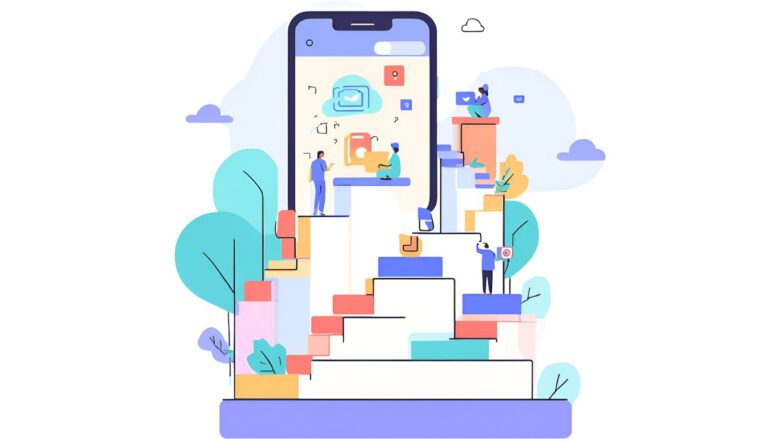
「解説された手順通りに操作しているのに、そもそもFire TV Stickの設定画面やショートカットメニューに『ミラーリング』という項目が見当たらない…」
これは特に、長年同じFire TV Stickを愛用している方や、中古で端末を入手した方などが直面しやすい、非常に困惑する状況です。この問題が発生する背景には、主にデバイスの「世代」と「ソフトウェアの状態」という2つの要因が深く関わっています。
原因1:Fire TV Stickの世代が古い(ハードウェアの制約)
Fire TV Stickは2015年に初代モデルが発売されて以来、数度のモデルチェンジを経て機能が向上してきました。現在(2025年時点)主流となっている第3世代以降のFire TV Stickや4K/4K Maxモデルでは、ミラーリング機能は標準搭載されています。しかし、2017年以前に販売されていた初期のモデル、特に「Fire TV Stick (第1世代)」などでは、ハードウェア自体がMiracastに完全には対応しておらず、標準機能として「ミラーリング」メニューが搭載されていない場合があります。
お使いのFire TV Stickがどの世代のモデルか分からない場合は、以下の手順で確認できます。
- Fire TV Stickのホーム画面から「設定」(歯車のアイコン)を選択します。
- 「マイFire TV」または「端末とソフトウェア」を選択します。
- 「バージョン情報」を選択すると、お使いの「Fire TV Stick」のモデル名が表示されます。
この画面で表示されたモデル名をインターネットで検索することで、どの世代に該当するかが判明します。もしお使いのモデルがミラーリング非対応の古い世代だった場合、残念ながら標準機能を利用することはできません。
ソフトウェアのアップデートを必ず確認しよう
ミラーリングの項目が見当たらない場合、まず最初に試すべきはソフトウェアが最新であるかの確認です。古いOSバージョンでは機能が制限されていたり、不具合で表示されなかったりする可能性があります。アップデートによって問題が解決されるケースは少なくありません。
確認手順:「設定」→「マイFire TV」→「バージョン情報」→「アップデートをチェック」または「アップデートをインストール」
「お使いのFire TVは最新です」と表示されれば問題ありません。もしアップデートが可能な場合は、画面の指示に従ってインストールを完了させ、Fire TV Stickを再起動した後に、再度ミラーリングの項目が表示されるかを確認してください。
解決策:サードパーティ製アプリで機能を追加する
ソフトウェアを最新にしてもミラーリングの項目が表示されない、あるいはご自身のモデルが古い世代であることが判明した場合でも、がっかりする必要はありません。Fire TV Stickの最大の強みは、Androidベースであることによるアプリの拡張性です。
Amazon Appstoreには、Fire TV Stickにミラーリング受信機能を追加するためのサードパーティ製アプリが多数公開されています。代表的なアプリが、これまでのセクションでも触れてきた「AirScreen」です。
「AirScreen」が解決策になる理由
「AirScreen」は、Fire TV Stickが標準で対応していない複数のミラーリング規格(プロトコル)を受信できるようにする、非常に高機能なアプリです。
- Miracast:標準機能がない古い端末でも、Miracastを受信できるようになります。
- AirPlay:iPhoneやiPadからのミラーリングが可能になります。
- Google Cast:Pixelシリーズなど、Miracast非対応のAndroid端末からのミラーリングも可能になります。
- DLNA:パソコンやNAS(ネットワークHDD)に保存された動画や音楽を再生することもできます。
つまり、このアプリを一つインストールしておけば、お使いのFire TV Stickが古いモデルであっても、あるいは接続したいスマートフォンがどのような規格であっても、ほとんどのケースでミラーリングを実現できるのです。
「ミラーリングが出てこない」という問題に対する、最も万能かつ強力な解決策と言えるでしょう。Fire TV Stickの検索機能から「AirScreen」と入力し、アプリをインストールすることから始めてみてください。
知っておきたいAndroid対応機種について
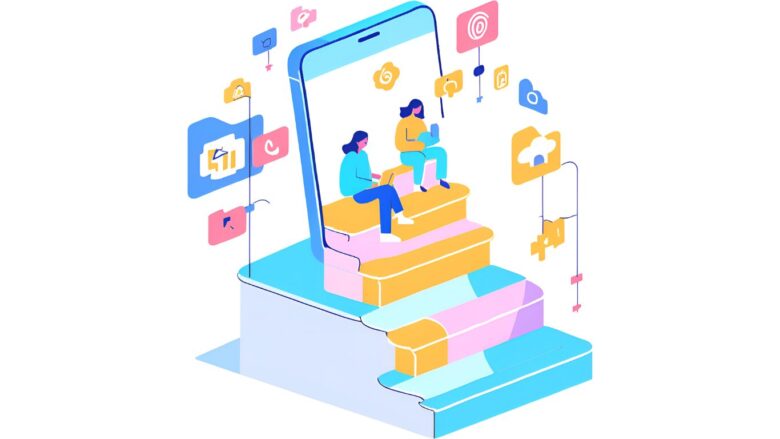
「自分のAndroidスマートフォンなら、問題なくミラーリングできるはず」と考えている方は少なくありません。しかし、Androidの世界は非常に多様であり、すべての端末がFire TV Stickの標準ミラーリング機能と互換性があるわけではない、という点が重要な注意点です。この互換性の有無を決定づけているのが、ワイヤレスディスプレイ規格である「Miracast(ミラキャスト)」への対応状況です。
Miracast(ミラキャスト)とは?
Wi-Fi製品の普及促進を図る業界団体「Wi-Fi Alliance」によって策-定された、オープンスタンダードな映像伝送技術規格です。この規格の大きな特徴は、Wi-Fi Directという技術を基盤にしている点にあります。Wi-Fi Directは、Wi-Fiルーターを介さずに、対応機器同士が1対1で直接(ピアツーピアで)通信することを可能にします。これにより、インターネット環境がない場所でも画面のミラーリングが行えるという利点があります。
Fire TV Stickの標準ミラーリング機能は、このMiracast規格に準拠して設計されているため、接続するスマートフォン側も同じくMiracastに対応している必要があるのです。(参照:Wi-Fi Alliance | Miracast)
Miracastへの対応状況を確認する方法
では、ご自身のAndroid端末がMiracastに対応しているかは、どのように確認すれば良いのでしょうか。いくつかの方法があります。
- メーカーの公式ウェブサイトで仕様を確認する:最も確実な方法です。お使いのスマートフォンの製品ページの仕様(スペック)表を確認し、「外部接続」「その他」などの項目に「Miracast対応」や「ワイヤレスディスプレイ対応」といった記載があるかを探します。
- 取扱説明書を確認する:購入時に付属していた取扱説明書にも、対応規格に関する記載があるはずです。
- 設定メニューから推測する:スマートフォンの「設定」→「接続済みのデバイス」や「画面設定」といった項目の中に、「スクリーンキャスト」「Smart View」「画面の共有」などのメニューが存在すれば、Miracastに対応している可能性が非常に高いです。
Amazonの公式ヘルプページでは、ミラーリング非対応の端末として「Android OS 4.2 (Jelly Bean) 以前の端末」と「MiracastをサポートしていないAndroid端末」が明記されています。OSバージョンについては、現在利用されているほとんどの端末がクリアしていますが、問題は後者の「Miracast非対応端末」です。
特に注意が必要なAndroid端末:Google Pixelシリーズ
Android端末の中で特に注意が必要なのが、Google純正のスマートフォンである「Pixel」シリーズです。Pixelシリーズは、Android OSの開発元であるGoogleが自ら手掛けているにもかかわらず、Miracast規格をサポートしていません。その代わりに、Googleが開発した独自の「Google Cast」という規格を採用しています。
このGoogle Castは、同じくGoogleが販売する「Chromecast」などのデバイスと連携するためのもので、Fire TV Stickが採用するMiracastとは互換性がありません。そのため、PixelユーザーがFire TV Stickの標準機能でミラーリングを試みても、接続先デバイスとしてFire TV Stickが表示されることはありません。
よくある失敗事例:Pixelユーザーの戸惑い
「最新のピュアなAndroid体験ができるPixelなら、ミラーリングもスムーズだろう」と考え、接続できずに混乱するケースが後を絶ちません。これはユーザーの操作ミスや端末の不具合ではなく、根本的な「規格の違い」という仕様上の問題です。もしあなたがPixelユーザーであれば、標準機能でのミラーリングは諦め、次善の策として「AirScreen」などのサードパーティ製アプリをFire TV Stickにインストールする方法に切り替える必要があります。AirScreenはGoogle Castの受信にも対応しているため、Pixelからのミラーリングも可能になります。
このように、Androidと一括りにせず、ご自身の端末がどの規格に対応しているのかを正しく把握することが、不要なトラブルを避けるための第一歩となります。
プライムビデオのミラーリングができない理由
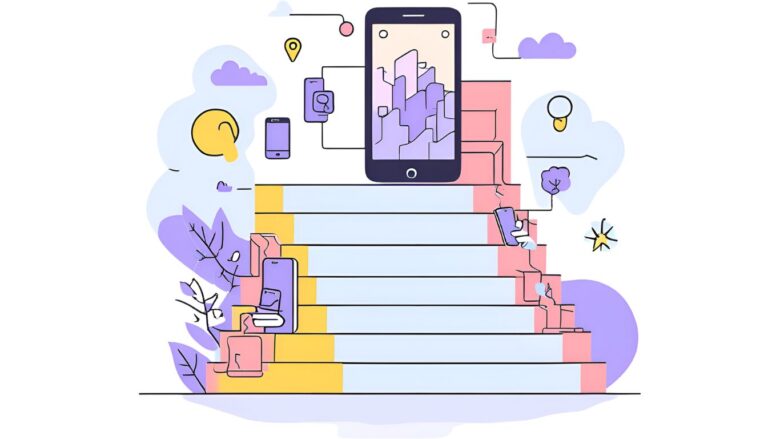
スマートフォンで撮影した旅行の動画や、YouTubeのお気に入りチャンネルは問題なくテレビに映せるのに、いざAmazonプライムビデオで映画を観ようとすると、画面は真っ暗なまま音だけが聞こえてくる…。この不可解な現象は、Fire TV Stickの故障や設定ミスではなく、コンテンツを守るための高度な著作権保護技術が正常に作動している証拠なのです。
この技術こそが「HDCP(High-bandwidth Digital Content Protection)」です。
HDCPとは何か?その仕組みを理解する
HDCPは、インテル社が開発した、デジタルコンテンツの不正コピーを防止するための暗号化技術です。HDMIやDisplayPortなどのデジタルインターフェースを通じて映像や音声データを送受信する際に、送信側(スマートフォンなど)と受信側(テレビやFire TV Stickなど)の間でデータを暗号化し、正規のライセンスを持つ機器同士でしか内容を復号(元の状態に戻す)できないようにします。
この仕組みを鍵と鍵穴に例えると分かりやすいでしょう。
- まず、コンテンツを再生するスマートフォン(送信側)が、テレビ(受信側)に対して「あなたは正規の機器ですか?」と問いかけ、認証を要求します。
- テレビは「はい、私は正規の機器です」と応答し、自身の持つ暗号鍵をスマートフォンに提示します。
- スマートフォンはその鍵が本物であることを確認できた場合にのみ、コンテンツデータを暗号化して送信を開始します。
- テレビは受け取った暗号化データを自身の鍵で復号し、画面に映像を映し出します。
ミラーリングの場合、このプロセスがスマートフォン、Fire TV Stick、そしてテレビという3つの機器間で複雑に連携して行われます。この一連の認証プロセス(ハンドシェイクと呼ばれます)のどこか一つでも失敗すると、HDCPは不正な接続と判断し、映像の表示をブロックします。その結果として、画面が真っ暗になったり、「HDCPエラー」といったメッセージが表示されたりするのです。AmazonプライムビデオやNetflix、Hulu、Disney+など、大手動画配信サービスのほぼすべてが、このHDCP技術を採用してコンテンツを保護しています。
HDCPのバージョンにも注意
HDCPには複数のバージョンが存在し、特に4Kコンテンツの視聴にはHDCP 2.2以降のバージョンに対応している必要があります。例えば、お使いのFire TV Stickが4K対応モデル(HDCP 2.2対応)であっても、接続しているテレビや、間に接続しているAVアンプなどがHDCP 2.2に非対応の場合、4Kコンテンツは再生できません。これはミラーリングだけでなく、Fire TV Stickでの直接視聴にも関わる重要なポイントです。(参照:HDMI Licensing Administrator, Inc.)
【最善の解決策】ミラーリングではなく、Fire TV Stickのアプリで直接視聴する
このHDCPによる制限を回避して、プライムビデオなどの有料コンテンツを視聴するための最も簡単で確実な方法は、ミラーリングという手段を使わないことです。そもそもFire TV Stickは、それ自体が動画配信サービスを視聴するための高性能なストリーミングデバイスです。
なぜアプリでの直接視聴が優れているのか
-
- HDCP問題を完全に回避:Fire TV Stick上で直接アプリを動作させるため、スマートフォンを介した複雑なHDCP認証が不要になり、エラーの発生源を断つことができます。
- 最高の画質と音質:ミラーリングはスマートフォンで処理された映像を圧縮して転送するため、画質や音質が劣化する可能性があります。アプリでの直接視聴なら、コンテンツのオリジナル品質を最大限に引き出し、4K Ultra HDやDolby Atmosなどの高品位なフォーマットも楽しめます。
- 安定した再生:ミラーリング中にスマートフォンに通知が来たり、バッテリーが切れたりすると、再生が中断してしまいます。Fire TV Stick単体で再生すれば、そのような心配もなく、視聴に集中できます。
– スマートフォンの解放:テレビで動画を再生しながら、手元のスマートフォンでSNSをチェックしたり、調べ物をしたりと、自由に使えるようになります。
「スマートフォンの画面をそのまま映す」というミラーリングの利便性は魅力的ですが、こと有料動画配信サービスの視聴に関しては、明らかに不向きです。Prime VideoやNetflixなどを楽しむ際は、必ずFire TV Stickにそれぞれの公式アプリをインストールし、そこから直接視聴するようにしましょう。これが最もスマートで快適な利用方法です。
デバイス別にみるファイヤースティックでミラーリングできない解決策
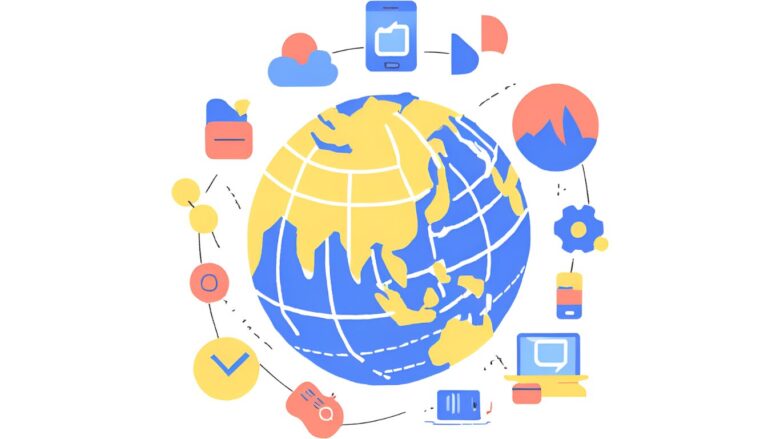
- Androidでのミラーリング方法を解説
- Androidでミラーリングできない問題の対処法
- iPhoneミラーリングのおすすめ方法
- iPhoneでミラーリングできない問題と対策
- 試してみたいiPhoneの無料ミラーリング方法
- iPhone特有のAirPlayができない問題
Androidでのミラーリング方法を解説
お使いのAndroid端末がMiracast(ミラキャスト)規格に対応している場合、Fire TV Stickへの画面ミラーリングは、比較的シンプルで直感的な手順で完了します。ワイヤレスで画面を共有するための標準的なプロセスを、3つのステップに分けて詳しく見ていきましょう。この手順を正しく理解し、実行することが成功への第一歩です。
ステップ1:Fire TV Stickを「ミラーリング待機状態」にする
まず、ミラーリングの信号を受け取る側であるFire TV Stickの準備を整えます。これは、いわば「玄関のドアを開けて、訪問者を待つ」ような状態にするための操作です。
- Fire TV Stickのリモコンを手に取り、中央にある「ホーム」ボタン(家のマーク)を長押しします。
- 画面にショートカットメニューが表示されたら、「ミラーリング」のアイコンを選択して決定ボタンを押します。
- テレビ画面が切り替わり、「(あなたのアカウント名)のFire TV…」というメッセージとともに、デバイスからの接続を待っていることを示す待機画面が表示されます。
この画面が表示されている間、Fire TV Stickは周辺のデバイスに対して自身の存在を知らせ、接続要求を受け付ける状態になります。この状態にしてから、次のスマートフォンの操作に移ることが重要です。
ステップ2:Android端末からミラーリング機能を起動する
次に、画面を送る側であるAndroidスマートフォンを操作します。多くのメーカーでは、この機能を素早く呼び出すためのショートカットが「クイック設定パネル」に用意されています。
- スマートフォンの画面の最上部から下に向かって指をスワイプし、「クイック設定パネル」を完全に表示させます。
- パネル内に並んでいるアイコンの中から、ミラーリング機能を示すものを探します。この機能の名称は、お使いのスマートフォンのメーカーやブランドによって大きく異なります。
メーカーごとの多様な機能名称(代表例)
クイック設定パネルで探すべきアイコンの名称は、統一されていません。お使いの端末に合わせて、以下のいずれかの名称を探してみてください。
| メーカー / ブランド | 機能の名称(例) |
|---|---|
| Samsung (Galaxyシリーズ) | Smart View |
| Sony (Xperiaシリーズ) | スクリーンミラーリング |
| SHARP (AQUOSシリーズ) | キャスト |
| OPPO | スクリーンキャスト |
| Xiaomi | キャスト |
| その他多くのメーカー | ワイヤレスディスプレイ / 画面の共有 / マルチスクリーン など |
もしクイック設定パネルに見当たらない場合は、設定アプリ本体を開き、「接続」「ネットワーク」「ディスプレイ」といった項目の中を探すと、関連するメニューが見つかることがほとんどです。
ステップ3:接続先としてFire TV Stickを選択する
ミラーリング機能を有効にすると、スマートフォンは自動的に接続可能なデバイスの検索を開始します。数秒待つと、画面に検出されたデバイスのリストが表示されます。
- リストの中に、ご自身のFire TV Stickの名前(例:「Taro’s Fire TV Stick」など、Amazonアカウントに登録した名前が表示されます)が表示されるので、それをタップします。
- 「接続中…」というメッセージが表示され、問題がなければ数秒後に接続が確立します。
接続が成功すると、スマートフォンの画面がそのままテレビに映し出されます。スマートフォンを横向きにすれば、テレビの画面も追従して横向きに表示されます。これで、Android端末からのミラーリングは完了です。もしこの手順でうまくいかない場合は、次のセクションで解説する対処法を試してみてください。
Androidでミラーリングできない問題の対処法
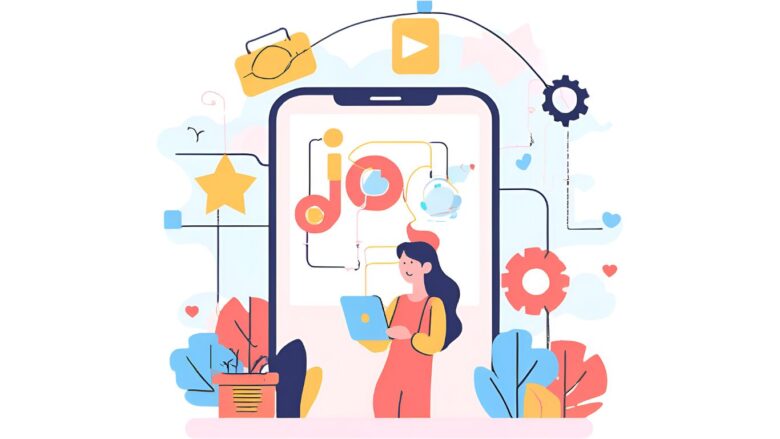
解説された正規の手順通りに操作しても、AndroidスマートフォンがFire TV Stickに接続できない、または接続がすぐに途切れてしまう、といった問題は残念ながら頻繁に発生します。しかし、こうした状況に陥っても焦る必要はありません。
ほとんどの場合、問題の根源は非常に基本的な部分にあり、いくつかの体系的なトラブルシューティングを試すことで解決へと導くことができます。ここでは、Android端末でミラーlingに失敗した際に試すべき4つの主要な対処法を、その技術的な理由とともに深く掘り下げて解説します。
対処法1:Wi-Fi接続の徹底的な再確認
「同じWi-Fiに接続している」と頭では分かっていても、実はここに落とし穴が潜んでいるケースが後を絶ちません。接続の確認は、単にSSID(ネットワーク名)を目で見るだけでなく、その「質」と「設定」にまで踏み込んで行う必要があります。
- 周波数帯(5GHz / 2.4GHz)の統一を試す:
最近のWi-Fiルーターは、5GHz帯と2.4GHz帯という2種類の電波を同時に発していることが一般的です。この2つは同じネットワーク名(SSID)で運用されていることもあれば、末尾に「-5G」や「-A」、「-2G」や「-G」といった識別子がついて別々に表示されることもあります。
ミラーリングには、高速で電波干渉の少ない5GHz帯での接続が最も適しています。まずは、Fire TV StickとAndroidスマートフォンの両方を、意図的に5GHz帯のSSIDに接続してみてください。もしルーターからの距離が遠い、または壁などの障害物が多くて5GHz帯の電波が不安定な場合は、逆に両方を障害物に強い2.4GHz帯に接続してみることで、接続が安定する可能性があります。重要なのは、両方のデバイスを同じ周波数帯に揃えることです。 - Wi-Fiチャンネルの混雑を確認する:
Wi-Fiは、同じ周波数帯の中でさらに細かく「チャンネル」という通り道を使って通信しています。マンションなどの集合住宅では、近隣の部屋で使われている多数のWi-Fiルーターと同じチャンネルで電波がぶつかり合い、「渋滞」が発生していることがあります。この電波干渉が、ミラーリングの不安定さや接続失敗の原因となるのです。「Wi-Fiミレル」のようなスマートフォンアプリを使えば、周辺のチャンネル利用状況を可視化できます。もし特定のチャンネルにアクセスが集中しているようであれば、Wi-Fiルーターを再起動してみてください。多くのルーターは、起動時に最も空いているチャンネルを自動的に選択する機能を持っているため、再起動だけで通信環境が改善されることがあります。
対処法2:すべての関連デバイスの正しい順序での再起動
「再起動」は、ITトラブルシューティングの王道ですが、その効果を最大限に引き出すには「正しい順序」で行うことが重要です。一時的なソフトウェアの不具合やメモリの飽和状態を解消するために、以下の順序で関連機器の電源を入れ直してみてください。
- 【最初】Wi-Fiルーターの再起動:まず、ネットワークの根幹であるWi-Fiルーターの電源ケーブルをコンセントから抜きます。最低でも30秒から1分程度待ってから、再度電源を入れます。この時間をおくことで、内部のコンデンサに溜まった電気が完全に放電され、メモリが確実にクリアされます。ルーターが完全に起動し、インターネット接続が安定するまで数分間待ちます。
- 【次】Fire TV Stickの再起動:ルーターが安定したら、次にFire TV Stickを再起動します。最も確実な方法は、テレビのHDMI端子から一度引き抜き、電源ケーブルも抜いて1分ほど待つ「コールドブート」です。リモコンの「選択」ボタンと「再生/一時停止」ボタンを同時に10秒ほど長押しするショートカットも有効です。
- 【最後】Androidスマートフォンの再起動:最後に、スマートフォンを再起動します。
この「ネットワーク機器 → 受信機器 → 送信機器」という順序で再起動することにより、クリーンな状態で各機器が正しくネットワークを認識し、接続を再確立できるようになります。
対処法3:物理的な環境の見直し
Wi-Fiの電波は目に見えませんが、物理的な環境から大きな影響を受けます。設定に問題がないと思われる場合は、一度デバイスの配置を見直してみてください。
- 距離と障害物:Amazonが推奨するデバイス間距離10m以内というのは、あくまで障害物がない理想的な環境での目安です。コンクリートの壁、金属製の棚、水の入った水槽などは電波を著しく減衰させます。特に5GHz帯の電波は直進性が高く、障害物の影響を受けやすいため注意が必要です。
- 電波干渉源:家庭内には、Wi-Fiと同じ2.4GHz帯の電波を使用する機器が溢れています。電子レンジ、コードレス電話、Bluetoothスピーカー、ベビーモニターなどが動作していると、深刻な電波干渉を引き起こす可能性があります。ミラーリングがうまくいかない時は、一時的にこれらの機器の電源を切って試してみてください。
- HDMI延長ケーブルの活用:Fire TV Stickに付属している短いHDMI延長ケーブルは、実は非常に重要な役割を果たします。テレビ本体の内部からは、動作に伴うノイズ(電磁波)が放出されており、Fire TV Stickを直接ポートに挿すと、このノイズの影響を受けてWi-Fi感度が低下することがあります。延長ケーブルを使ってFire TV Stickをテレビ本体から少し離して設置するだけで、Wi-Fiの受信感度が劇的に改善されるケースがあります。
スマートフォンのケースも要注意
特に金属製のスマートフォンケースや、背面にマグネットリングなどを装着している場合、それらがアンテナの感度を妨げ、Wi-Fiの通信を不安定にしている可能性があります。接続に問題がある場合は、一度ケースを外した状態で試してみる価値があります。
対処法4:スマートフォンのネットワーク設定を確認する
Androidスマートフォンには、通信を最適化するための様々な機能が搭載されていますが、その一部がローカルネットワーク内でのデバイス検出を妨げることがあります。
- VPNやプライベートDNS:VPN(仮想プライベートネットワーク)や、広告をブロックする目的で設定したプライベートDNSを使用している場合、通信経路が通常とは異なるため、Fire TV Stickを検出できなくなることがあります。ミラーリングを行う際は、これらの設定を一時的にオフにしてください。
- バッテリーセーバー機能:バッテリーの消費を抑えるための「バッテリーセーバー」や「省電力モード」は、バックグラウンドでのアプリの動作やWi-Fiのスキャン頻度を制限します。これがミラーリングの安定性を損なう原因となるため、接続中は無効にすることをお勧めします。
iPhoneミラーリングのおすすめ方法
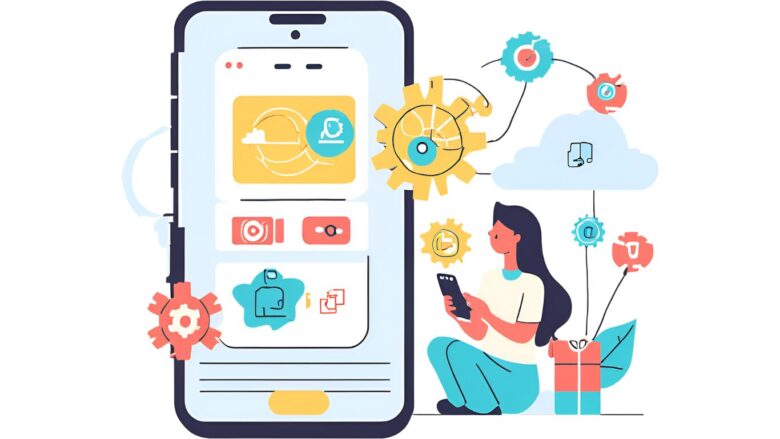
iPhoneやiPadといったApple製デバイスの画面をFire TV Stickにミラーリングする場合、Android端末とは根本的に異なるアプローチが必要になります。その理由は、両者が採用するワイヤレスディスプレイ規格の違いにあります。
Fire TV Stickが標準で対応しているのは「Miracast」ですが、Apple製品は独自の「AirPlay(エアプレイ)」という規格で動作します。この二つの規格に互換性はないため、そのままではiPhoneがFire TV Stickを認識することはありません。
この問題を解決し、iPhoneからのミラーリングを実現するためには、Fire TV Stick側でAirPlayの信号を受信し、それをテレビに表示できるよう変換してくれる「通訳」のような役割を果たす、サードパーティ製の受信アプリをインストールする必要があります。幸い、Amazon Appstoreには、この目的を達成するための優れたアプリがいくつか存在します。ここでは、最も評価が高く、多くのユーザーに利用されている2つの代表的なアプリをご紹介します。
AirPlay(エアプレイ)とは?
Appleが独自に開発したワイヤレスストリーミング技術です。iPhone、iPad、MacなどのAppleデバイスから、Apple TVやAirPlay対応スピーカー、スマートテレビなどの対応機器へ、映像、音声、写真といったコンテンツをWi-Fi経由で手軽に転送できます。Appleのエコシステム内でシームレスに連携するように設計されており、高品質で遅延の少ないストリーミングが特徴ですが、その反面、Miracastのようなオープンな規格とは異なり、利用できるのは基本的にAppleが認定したデバイスに限られます。
おすすめアプリ1:AirScreen(基本無料)
「AirScreen」は、iPhoneからFire TV Stickへのミラーリングを試みる際に、最初に導入すべき最もポピュラーなアプリです。最大の魅力は、基本的なミラーリング機能を無料で利用開始できる点にあります。また、AirPlayだけでなく、MiracastやGoogle Cast、DLNAといった複数のプロトコルに対応しているため、このアプリを一つ入れておけば、iPhoneだけでなく、Pixelシリーズのスマートフォンやパソコンなど、様々なデバイスからの画面共有が可能になる非常に汎用性の高いツールです。
- メリット:無料で始められる。複数の規格に対応しており万能。
- デメリット:無料版では接続時や切断時に広告が表示されることがある。長時間の利用で接続が不安定になるという報告も一部で見られる。
おすすめアプリ2:AirReceiver(有料・買い切り)
「AirReceiver」は、有料(現在の価格は305円、変動の可能性があります)の買い切りアプリですが、その価格以上の価値があると多くのユーザーから支持されています。機能はAirPlayの受信に特化しており、その分、動作が非常に安定していると評判です。一度購入すれば、広告表示に煩わされることなく、快適なミラーリング環境が手に入ります。
- メリット:動作が安定している。広告が表示されないためストレスフリー。買い切りなので追加費用がかからない。
- デメリット:初期投資として購入費用がかかる。
どちらのアプリを選ぶべきか?
あなたの利用頻度や目的に合わせて選ぶのが最適です。
- たまに短時間だけ使いたい、まずはお金をかけずに試してみたい方 → AirScreen
- 頻繁にミラーリングを利用する、広告が煩わしい、より安定した接続を求める方 → AirReceiver
どちらのアプリも、Fire TV Stickのホーム画面にある検索機能から名前を入力すれば、簡単に見つけてインストールすることができます。これらのアプリをインストールすることで、あなたのFire TV Stickは、高価なApple TVと同様に、iPhoneからのAirPlayを待つ受信機へと生まれ変わります。
このアプリの導入こそが、iPhoneユーザーにとってのミラーリング成功への最も重要で不可欠なステップとなります。
iPhoneでミラーリングできない問題と対策
Fire TV Stickに「AirScreen」や「AirReceiver」といった受信用のアプリをインストールし、万全の準備を整えたはずなのに、iPhoneのコントロールセンターにFire TV Stickが表示されない、あるいは接続しようとしても失敗する…。この状況は、iPhoneユーザーが直面する次なる壁であり、多くの方がここで挫折感を覚えてしまいます。しかし、ご安心ください。この問題も、原因のほとんどは非常に基本的な点に集約されており、体系的な手順で確認していくことで解決可能です。ここでは、iPhone特有のミラーリング問題に対する具体的な対策を、実践的なチェックリストを交えて詳細に解説します。
最重要確認事項①:Wi-Fiネットワークの完全な一致
これはAndroidのケースとも共通しますが、iPhoneのAirPlayは特にネットワークの同一性に敏感です。「同じWi-Fiに接続しているつもり」という思い込みが、最大の落とし穴となります。
- SSIDの完全一致を確認:まず、iPhoneで「設定」→「Wi-Fi」を開き、現在接続されているネットワーク名(SSID)を正確に記憶します。次に、Fire TV Stickで「設定」→「ネットワーク」を開き、そこに表示されている接続中のネットワーク名が、iPhoneのものと一文字一句違わず完全に一致しているかを確認してください。大文字・小文字の違いや、末尾の「-5G」などの有無まで、厳密にチェックすることが重要です。
- 自動接続の罠に注意:iPhoneは、過去に接続したことがあるWi-Fiネットワークを記憶し、電波が強い方に自動で再接続する機能があります。例えば、自宅のWi-Fiの電波が少し弱い瞬間に、隣家の解放されたゲストWi-Fiに意図せず接続してしまっている、といったケースも考えられます。
よくある失敗事例:意図しないWi-Fiへの接続
「自宅のWi-Fiに接続しているはずが、以前に利用したことがある近所のフリーWi-FiにiPhoneが自動接続してしまっていた」「テザリングをオフにし忘れていて、iPhone自身がWi-Fiを発信する側になっていた」といった、単純ながら見落としやすいミスが原因であることは少なくありません。まずはネットワーク設定の確認を徹底しましょう。
最重要確認事項②:受信アプリの起動状態
iPhoneとFire TV Stickのミラーリングは、両者がただ同じネットワーク上に存在するだけでは成立しません。Fire TV Stick側で、受信アプリが能動的に「待機状態」になっている必要があります。
アプリをインストールしただけでは不十分です。ミラーリングを行いたいときは、必ずその都度、Fire TV Stickのホーム画面から「AirScreen」や「AirReceiver」のアプリを手動で起動してください。アプリを起動すると、テレビ画面が「Waiting for connection…」といったメッセージが表示された専用の待機画面に切り替わります。この状態になって初めて、Fire TV StickはAirPlayの信号を待ち受けるようになり、iPhoneの画面ミラーリングリストに表示される準備が整います。この手順を飛ばして、いきなりiPhone側で接続先を探しても、何も見つからないのは当然なのです。
体系的なトラブルシューティング手順
上記の2つの最重要事項を確認しても問題が解決しない場合は、以下の手順を上から順番に試してみてください。
- iPhoneのWi-Fiをオン/オフする:一度iPhoneのコントロールセンターでWi-Fiをオフにし、10秒ほど待ってから再度オンにします。これにより、iPhoneがネットワークデバイスの再スキャンを行い、これまで見つけられなかったFire TV Stickを検出できることがあります。
- 【推奨】正しい順序で全デバイスを再起動する:前述のAndroidのセクションでも解説した「①Wi-Fiルーター → ②Fire TV Stick → ③iPhone」の順での再起動を試します。これにより、ネットワーク全体の状態がリフレッシュされ、IPアドレスの競合などの潜在的な問題が解消される可能性があります。
- 受信アプリとOSを最新版にアップデートする:
- 受信アプリの更新:Fire TV Stickで「アプリストア」を開き、インストール済みの「AirScreen」や「AirReceiver」にアップデートがないか確認します。バグ修正や互換性向上のための更新が頻繁にリリースされています。
- iOSの更新:iPhoneで「設定」→「一般」→「ソフトウェアアップデート」を開き、iOSが最新の状態であることを確認します。古いiOSでは、AirPlayのプロトコルに互換性の問題が生じることがあります。
- 受信アプリを再インストールする:最終手段として、Fire TV Stickから受信アプリを一度アンインストールし、再度アプリストアからインストールし直してみてください。アプリのキャッシュや設定ファイルが破損している場合に有効な手段です。
iPhoneミラーリングができない時の最終チェックリスト
- 【Wi-Fi】iPhoneとFire TV StickのSSIDは完全に一致していますか?
- 【アプリ】Fire TV Stick側で受信アプリ(AirScreen等)を起動し、待機画面になっていますか?
- 【再起動】ルーター → Fire TV Stick → iPhone の順で再起動しましたか?
- 【更新】iOSと、Fire TV Stickの受信アプリは、両方とも最新バージョンですか?
- 【再設置】受信アプリを一度アンインストールして、再度インストールしてみましたか?
ほとんどの問題は、このリストにある項目を確認・実行することで解決に向かうはずです。根気強く一つずつ試してみてください。
試してみたいiPhoneの無料ミラーリング方法
iPhoneの画面をFire TV Stickに映し出したいと考えたとき、多くの方が「まずは費用をかけずに試してみたい」と思うのは当然のことです。幸いなことに、そのニーズに応えるための非常に優れた無料アプリが存在します。それが、これまでのセクションでも度々言及してきた「AirScreen」です。このセクションでは、AirScreenを利用して、一切の費用をかけることなくiPhoneの画面ミラーリングを実現するための、具体的なインストールから接続までの全手順を、初心者の方でも迷うことのないよう、一つずつ丁寧に解説していきます。
なぜ「AirScreen」が最初の選択肢として最適なのか?
AirScreenが多くのユーザーに選ばれる理由は、単に「無料だから」というだけではありません。その背景には、高い汎用性と長年の実績に裏打ちされた信頼性があります。
- 圧倒的な汎用性:AirScreenは、AppleのAirPlayだけでなく、AndroidのMiracastやGoogle Cast、さらにはパソコンとの連携に用いられるDLNAといった、主要なワイヤレス伝送プロトコルのほとんどに対応しています。これはつまり、一度AirScreenをFire TV Stickにインストールしておけば、あなたのiPhoneはもちろん、家族が持っているPixelスマートフォンや、友人が持ってきたWindowsのノートパソコンなど、様々なデバイスの画面を同じ手順で簡単にミラーリングできるようになることを意味します。ご家庭のテレビが、まさに「万能ワイヤレスディスプレイ」へと進化するのです。
- 長年の実績と信頼性:AirScreenは、Amazon Appstoreの中でも古くから提供されている老舗アプリの一つです。長年にわたって世界中の多くのユーザーに利用され、数々のアップデートを経てきた実績は、一定の安定性と信頼性の証と言えるでしょう。
【完全ガイド】AirScreenのインストールから接続までの3ステップ
それでは、実際にAirScreenを使ってミラーリングを行う手順を見ていきましょう。この3つのステップを順番に実行すれば、誰でも簡単に設定を完了できます。
ステップ1:Fire TV Stickに「AirScreen」をインストールする
- まず、Fire TV Stickのホーム画面が表示されている状態で、リモコンを使って画面上部のメニューから「検索」(虫眼鏡のアイコン)を選択します。
- オンスクリーンキーボードが表示されたら、「AIRSCREEN」と入力します。入力途中でも候補が表示されるので、そこから選択しても構いません。
- 検索結果の中から、青地に白い「A」のような文字がデザインされた「AirScreen」の公式アプリアイコンを探し、選択します。
- アプリの詳細ページが開いたら、「入手」または「ダウンロード」と書かれた黄色いボタンを押します。アプリは無料なので、ここで料金を請求されることはありません。
- ダウンロードとインストールが自動的に開始されます。完了するまで数十秒から数分程度待ちます。
ステップ2:「AirScreen」を起動し、受信待機状態にする
インストールが完了したら、次はアプリを起動して、iPhoneからの接続を受け付ける準備をします。これはミラーリングを行う上で最も重要な手順です。
- インストール完了画面でそのまま「開く」を選択するか、ホーム画面の「アプリストア」や「マイアプリ」の一覧からAirScreenを起動します。
- 初めて起動すると、ようこそ画面や簡単なチュートリアルが表示されることがあります。画面の指示に従い、「継続する」や「開始」といったボタンを押して進みます。
- 最終的に、「接続待機中」という主旨のメイン画面が表示されます。この画面には、お使いのFire TV Stickのデバイス名(例: `AS-AFTMM`)や、接続しているWi-Fiのネットワーク名が表示されているはずです。この画面がテレビに表示されていれば、受信側の準備は完璧です。
ステップ3:iPhoneから画面ミラーリングで接続する
いよいよiPhone側からの接続操作です。操作の前に、iPhoneがFire TV Stickと全く同じWi-Fiネットワークに接続されていることを、最後にもう一度だけ確認してください。
- iPhoneのコントロールセンターを開きます。(Face ID搭載モデルは画面右上から下へ、ホームボタン搭載モデルは画面下から上へスワイプ)
- 「画面ミラーリング」(四角が二つ重なったアイコン)をタップします。
- AirPlayで接続可能なデバイスの検索が始まります。数秒待つと、リストの中に、先ほどテレビ画面に表示されていたデバイス名(例: `AS-AFTMM`)が表示されるはずです。
- そのデバイス名をタップします。
タップ後、デバイス名の横にチェックマークが付けば接続成功です。テレビ画面が切り替わり、あなたのiPhoneの画面がリアルタイムで映し出されます。
無料版「AirScreen」を賢く使うための注意点
AirScreenは非常に便利な無料アプリですが、その利便性と引き換えにいくつかの注意点があります。これらを理解しておくことで、より快適に利用できます。
- 広告の表示:無料版では、ミラーリングの接続時や切断時に、全画面広告が表示されることがあります。広告は数秒後にはスキップできますが、頻繁に接続・切断を繰り返すような使い方をする場合は、少し煩わしく感じるかもしれません。
- 長時間の安定性:通常利用では問題ありませんが、数時間にわたる映画の再生など、非常に長時間のミラーリングを行うと、接続が稀に途切れることがあるというユーザー報告もあります。
- アップグレードの案内:アプリ内には、広告の削除やパフォーマンス向上を謳う有料版(Pro版)へのアップグレードを促す表示が含まれています。
これらの点は、無料サービスを維持するための運営上の仕組みです。まずは無料版でその便利さを体験し、もし広告や安定性の面で物足りなさを感じた場合に、有料の「AirReceiver」への移行や、AirScreenのPro版へのアップグレードを検討するのが賢明な選択と言えるでしょう。
iPhone特有のAirPlayができない問題
基本的なトラブルシューティング(デバイスの再起動、アプリの再インストール、Wi-Fi接続の確認)をすべて試したにもかかわらず、iPhoneの画面ミラーリングリストにFire TV Stickが一向に表示されない…。このような八方塞がりの状況は、問題の原因がデバイス単体ではなく、Wi-Fiネットワーク全体の少し専門的な設定に潜んでいる可能性を示唆しています。特に、AppleのAirPlayは、そのシームレスな体験を実現するために、特定のネットワークプロトコルに依存しており、この通信が阻害されると機能不全に陥ります。
AirPlayを支える技術:「Bonjour(ボンジュール)」
この問題を理解する上で鍵となるのが、「Bonjour」というAppleが開発したネットワーク技術です。Bonjourは、難しいIPアドレスやサーバー名を手動で設定することなく、同じネットワーク上にあるデバイスやサービス(プリンター、ファイル共有、そしてAirPlay受信機など)を自動的に発見するための仕組みです。「mDNS(multicast DNS)」という標準技術を利用しています。
これをパーティー会場に例えてみましょう。会場に入ったiPhoneは、Bonjourを使って「こんにちは!私はiPhoneです。画面を共有できますよ!」と会場全体に聞こえるように叫びます。一方、AirScreenを起動したFire TV Stickも「こんにちは!私はAirPlayの受信ができますよ!」と叫び返します。お互いがこの「挨拶」を聞き取れて初めて、両者は存在を認識し、通信を開始できるのです。
つまり、AirPlayができない問題の多くは、Wi-Fiルーターがこの「挨拶」のやり取り(Bonjour/mDNSの通信パケット)を、何らかの理由でブロックまたはフィルタリングしてしまっていることが根本的な原因なのです。
最大の原因:APアイソレーション / プライバシーセパレータ
Bonjourの通信を妨げる最も一般的な機能が、Wi-Fiルーターに搭載されている「APアイソレーション」(メーカーによって「プライバシーセパレータ」「クライアント分離」「SSIDセパレート機能」など名称は異なります)です。この機能は、本来、公共のフリーWi-Fiスポットなどで、同じネットワークに接続している見知らぬ他人のデバイスから、自分のPCやスマートフォンを覗き見されたり、攻撃されたりするのを防ぐための重要なセキュリティ機能です。
しかし、この機能がご家庭のWi-Fiルーターで有効になっていると、善意のデバイス同士、つまりあなたのiPhoneとFire TV Stickの間の通信までも遮断してしまいます。その結果、お互いがどれだけ「挨拶」をしても声が届かず、永遠に出会うことができないのです。
APアイソレーションを無効にする手順(一般例)
この機能を無効にするには、Wi-Fiルーターの管理画面にログインして設定を変更する必要があります。手順はメーカーによって異なりますが、一般的な流れは以下の通りです。
- Webブラウザ(ChromeやSafariなど)のアドレスバーに、ルーターのIPアドレス(例: `192.168.1.1` や `192.168.0.1`)を入力します。IPアドレスやログイン用のID/パスワードは、通常ルーター本体の底面や側面に貼られたシールに記載されています。
- 管理画面にログイン後、「無線LAN設定」「Wi-Fi設定」「詳細設定」などのメニューに進みます。
- 「APアイソレーション」や「プライバシーセパレータ」といった項目を探し、チェックを外すか、「無効にする」「使用しない」などを選択します。
- 設定を保存し、ルーターを再起動します。
詳しい手順は、お使いのルーターのメーカー公式サイトでご確認ください。
(例:参照:NEC Aterm公式サイト Q&A)
その他のネットワーク関連の問題
APアイソレーション以外にも、以下のようなネットワーク設定がAirPlayの障害となることがあります。
- マルチキャスト・IGMPスヌーピング設定:一部の高機能なルーターには、ネットワーク内の通信効率を上げるために、マルチキャスト通信(Bonjourが利用する通信方式)を最適化(あるいは制限)する機能が搭載されています。「IGMPスヌーピング」といった設定が有効になっている場合、これを無効にすることで改善する可能性があります。
- メッシュWi-Fiや中継器の利用:ご家庭でメッシュWi-FiシステムやWi-Fi中継器を利用している場合、iPhoneとFire TV Stickがそれぞれ別々のアクセスポイント(親機と子機など)に接続されていると、機器間のBonjour通信がうまく引き継がれずに接続に失敗することがあります。トラブルシューティングとして、一時的に両方のデバイスを同じアクセスポイントに接続させてみることをお勧めします。
ルーターの設定変更は慎重に
APアイソレーションの無効化や、その他の高度なネットワーク設定の変更は、ご家庭のネットワーク全体のセキュリティに影響を与える可能性があります。特に、ゲスト用のWi-Fiネットワークでこれらの機能を無効にすることは推奨されません。設定を変更する際は、その意味をよく理解し、変更前の設定をメモしておくなど、元に戻せる準備をした上で、自己の責任において行ってください。不明な点があれば、無理に変更せず、ご利用のインターネットサービスプロバイダやルーターのメーカーサポートに相談することをお勧めします。
まとめ|ファイヤースティックでミラーリングできない場合
- ミラーリングができない最大の原因はWi-Fi環境にあることが多い
- まずFire TV Stickとスマートフォンが完全に同一のSSIDに接続されているか確認する
- トラブルの際は「①Wi-Fiルーター → ②Fire TV Stick → ③スマートフォン」の順で再起動するのが最も効果的
- Fire TV Stick側の設定はリモコンのホームボタン長押しから「ミラーリング」を選択して待機状態にする
- 設定メニューに「ミラーリング」項目がない場合、Fire OSのアップデートを確認し、なければ「AirScreen」などのアプリを導入する
- Android端末のミラーリングは「Miracast」という規格に対応している必要がある
- Google Pixelシリーズなど、Miracast非対応のAndroid端末は標準機能では接続できない
- iPhoneのミラーリングには、Fire TV Stick側で「AirScreen」や「AirReceiver」といった受信アプリのインストールが必須である
- iPhoneから接続する際は、必ずFire TV Stick側で受信アプリを手動で起動し、待機画面にしておく
- AmazonプライムビデオやNetflixなどが真っ暗になるのは故障ではなく、著作権保護技術「HDCP」の正常な動作
- HDCPで保護された有料コンテンツは、ミラーリングせずFire TV Stickの公式アプリで直接視聴するのが正解
- iPhoneでデバイスが検出されない場合、ルーターの「APアイソレーション(プライバシーセパレータ)」機能が無効になっているか確認する
- Wi-Fiの電波干渉を避けるため、電子レンジやBluetooth機器からデバイスを離す
- Fire TV Stick付属のHDMI延長ケーブルは、テレビ本体からのノイズ干渉を避けるために有効な場合がある
- デバイス間の推奨距離は10メートル以内を目安にし、壁などの障害物をなるべく避ける
- スマートフォンのテザリング機能を利用したミラーリングは通信が不安定になりやすいため推奨されない
これらのポイントを一つずつ丁寧に確認し、落ち着いて対処すれば、ほとんどのミラーリング問題は解決へと向かうはずです。この記事が、あなたの快適な大画面ライフの一助となれば幸いです。
Amazon Fire TV Stick最新モデル「4K Max 第2世代」登場!
あなたに合ったFireTVを賢く選ぶなら!


圧倒的美しさが広がる
関連記事
こちらのページではFireTVに関する疑問解決をサポートしています^^


























コメントを残す